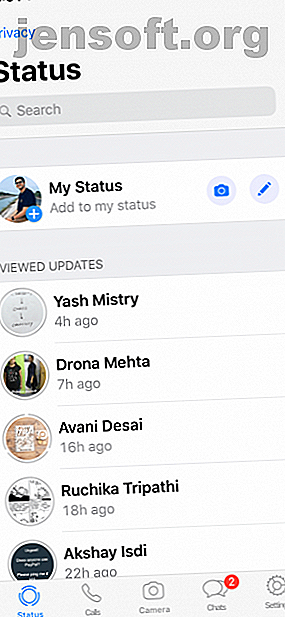
व्हाट्सएप स्टेटस का उपयोग कैसे करें: 10 चीजें जो आपको जानना आवश्यक हैं
विज्ञापन
जब व्हाट्सएप पहली बार 2009 में जारी किया गया था, तो स्टेटस सबसे पेचीदा फीचर्स में से एक था। केवल उपलब्ध या व्यस्त कहने के बजाय, उपयोगकर्ता अपने नाम के आगे दिखाए गए फ़ील्ड में कोई भी पाठ डाल सकते हैं। व्हाट्सएप स्टेटस जल्दी से लोगों की पसंद का तरीका बन गया, जिससे पता चल सके कि आपके जीवन में क्या चल रहा है।
2017 में, व्हाट्सएप ने स्टेटस फीचर को नया रूप दिया। अब यह स्नैपचैट और इंस्टाग्राम स्टोरीज की तरह ही है, जबकि पुराने फीचर को "अबाउट" कहा जाता है। जबकि व्हाट्सएप स्टेटस पहली बार में स्नैपचैट क्लोन की तरह लग सकता है, एक व्हाट्सएप ट्विस्ट है जो इसे अपने दर्शकों के लिए उपयोगी बनाता है। यहां आपको व्हाट्सएप स्टेटस के बारे में जानने की जरूरत है।
व्हाट्सएप स्टेटस क्या है?
व्हाट्सएप स्टेटस एक स्टेटस अपडेट है जो आपके द्वारा अपलोड करने के 24 घंटे बाद गायब हो जाता है। आप फ़ोटो, वीडियो, पाठ, लिंक और GIF साझा कर सकते हैं। यदि आप जानते हैं कि इंस्टाग्राम स्टोरीज़ का उपयोग कैसे करें, तो आप घर पर ही सही महसूस करेंगे।
डिफ़ॉल्ट रूप से, व्हाट्सएप स्टेटस केवल उन दो उपयोगकर्ताओं के बीच सक्रिय होता है जिनके पास एक-दूसरे के संपर्क विवरण उनके संबंधित पते की पुस्तकों में सहेजे जाते हैं। यदि आपके पास अपने संपर्कों में किसी का नंबर सेव नहीं है, तो वे आपका स्टेटस संदेश नहीं देख सकते हैं।
1. व्हाट्सएप स्टेटस कैसे देखें



एंड्रॉइड पर, व्हाट्सएप स्टेटस खोलने के लिए शीर्ष पर स्थित स्थिति टैब पर टैप करें। IPhone पर, आपको एप्लिकेशन के निचले भाग में स्थिति टैब मिलेगा।
यहां आपको हाल ही में अपडेट किए गए शीर्षक के तहत अपने संपर्कों से उपलब्ध स्थिति अपडेट की एक सूची दिखाई देगी। अपना अपडेट चलाने के लिए किसी संपर्क के नाम पर टैप करें।
फोटो या वीडियो अपने आप प्ले हो जाएगा। यदि यह एक फोटो है, तो यह कुछ सेकंड के लिए स्क्रीन पर रहेगा और फिर ऐप उसी संपर्क से अगली स्थिति प्रस्तुत करेगा। संपर्क से सभी अपडेट देखने के बाद, आप स्थिति स्क्रीन पर वापस आ जाएंगे।
यदि आपको लगता है कि कोई फ़ोटो बहुत तेज़ी से गायब हो जाती है, तो आप स्थिति स्क्रीन पर वापस जा सकते हैं और अपडेट को फिर से देख सकते हैं। या आप स्थिति को रोकने के लिए स्क्रीन पर टैप और होल्ड कर सकते हैं। इससे यूजर का नाम भी गायब हो जाएगा।
अगली स्थिति पर जाने के लिए स्क्रीन के दाईं ओर स्थित टैप करें। यदि आप अगले संपर्क की स्थिति में कूदना चाहते हैं, तो स्क्रीन के बाईं ओर स्वाइप करें।
2. व्हाट्सएप स्टेटस का जवाब कैसे दें



जब आप एक व्हाट्सएप स्टेटस पर आते हैं जो आपको इंटिग्रेट करता है, तो बस रिप्लाई करने के लिए स्वाइप करें। आप उत्तर के रूप में एक पाठ संदेश भेज सकते हैं या चित्र या वीडियो के साथ उत्तर देने के लिए कैमरा आइकन का उपयोग कर सकते हैं।
3. फोटो और वीडियो कैसे पोस्ट करें



स्थिति अनुभाग खोलें और ऊपर से मेरी स्थिति जोड़ें बटन पर टैप करें। इससे कैमरा व्यू खुल जाएगा। यदि आप चित्र लेना चाहते हैं, तो शटर बटन पर टैप करें। वीडियो कैप्चर करने के लिए, शटर बटन पर टैप करें और दबाए रखें। कैमरों के बीच स्विच करने के लिए बीच में डबल टैप करें।
अपनी गैलरी से फ़ोटो या वीडियो अपलोड करने के लिए, नीचे-दाएं से गैलरी बटन पर टैप करें। इसे अपनी स्थिति में जोड़ने के लिए भेजें बटन पर टैप करें।
आप केवल व्हाट्सएप स्टेटस पर 30 सेकंड तक के वीडियो पोस्ट कर सकते हैं। यदि आप एक लंबा वीडियो चुनते हैं, तो आपको पोस्ट करने से पहले उसे ट्रिम करने के लिए कहा जाएगा। यदि आप एक वीडियो पोस्ट करना चाहते हैं जो 30 सेकंड से अधिक समय का हो तो आप इसे कई बार कर सकते हैं। पहली स्थिति में पहले 30 सेकंड, अगले एक में 30 सेकंड का चयन करें, और इसी तरह।
4. व्हाट्सएप स्टेटस को कैसे एनोटेट करें



अब आपके व्हाट्सएप स्टेटस में कुछ मजेदार जोड़ने का समय है। सबसे अच्छा तरीका यह emojis के साथ है! आपके द्वारा फ़ोटो का चयन करने के बाद लेकिन सेंड बटन को हिट करने से पहले, आपको संपादन विकल्पों का चयन दिखाई देगा।
किसी भी रंग में छवि पर कामचोर करने के लिए पेंसिल आइकन पर टैप करें। इमोजी आइकन आपको स्टेटस पर इमोजी जोड़ने देगा। पाठ विकल्प आपको फ़ोटो या वीडियो पर फ़्लोटिंग पाठ दर्ज करने देगा।
टेक्स्ट को स्टेटस में जोड़ने का सबसे अच्छा तरीका कैप्शन फीचर का उपयोग करना है। टेक्स्ट दर्ज करने के लिए कैप्शन टेक्स्ट बॉक्स जोड़ें पर टैप करें। अपनी स्थिति से संतुष्ट होने के बाद, भेजें बटन पर टैप करें।
5. टेक्स्ट और लिंक कैसे पोस्ट करें



जब आप स्थिति अनुभाग में होंगे, तो आपको दो आइकन दिखाई देंगे; एक कैमरा आइकन, और एक पेंसिल आइकन। टेक्स्ट अपडेट साझा करने के लिए पेंसिल आइकन पर टैप करें। आप सीधे स्टेटस अपडेट टाइप करना शुरू कर सकते हैं या चयनित पाठ में पेस्ट कर सकते हैं।
फ़ॉन्ट बदलने के लिए शीर्ष पर स्थित टी आइकन पर टैप करें। पृष्ठभूमि का रंग बदलने के लिए पेंट पैलेट आइकन पर टैप करें। आप यहां एक लिंक में भी पेस्ट कर सकते हैं और यह एक टैप करने योग्य लक्ष्य के रूप में दिखाई देगा।
6. कुछ लोगों से व्हाट्सएप स्टेटस कैसे हाइड करें



आपके परिवार के सभी लोग, मित्र, सहयोगी काम करने के लिए व्हाट्सएप पर हैं। और आप अपने व्हाट्सएप स्टेटस को उन सभी को नहीं दिखाना चाहेंगे जो आपकी एड्रेस बुक में हैं।
गोपनीयता विकल्प के लिए धन्यवाद, आप या तो कुछ संपर्कों से अपनी स्थिति छिपा सकते हैं या केवल कुछ संपर्कों के साथ अपने अपडेट साझा कर सकते हैं। Android पर, मेनू बटन पर टैप करें और स्थिति गोपनीयता चुनें। IPhone पर, स्टेटस स्क्रीन के टॉप-राइट से प्राइवेसी बटन पर टैप करें।
यदि आप अपनी स्थिति को देखने से कुछ संपर्कों को बाहर करना चाहते हैं, तो मेरे संपर्क को छोड़कर विकल्प पर टैप करें और संपर्कों का चयन करें। केवल कुछ दोस्तों के साथ अपनी स्थिति साझा करने के लिए, केवल साझा करें … विकल्प पर टैप करें और चयनित संपर्कों को जोड़ें।
7. व्हाट्सएप स्टेटस को कैसे म्यूट करें



आप शायद यह नहीं देखना चाहते हैं कि व्हाट्सएप स्टेटस पर आपका प्लम्बर पोस्ट कर रहा है। म्यूट सुविधा आपको फ़ीड से किसी संपर्क की स्थिति अपडेट छिपाने देती है।
Android पर, स्थिति अनुभाग से संपर्क के नाम पर टैप और होल्ड करें और म्यूट चुनें। IPhone पर, संपर्क के नाम पर दाईं ओर स्वाइप करें और म्यूट पर टैप करें। उन्हें अनम्यूट करने के लिए फिर से उसी प्रक्रिया का पालन करें।
8. एक बार में कई फोटो कैसे पोस्ट करें



आप एक ही समय में कई व्हाट्सएप स्टेटस पोस्ट कर सकते हैं। एक फोटो या वीडियो का चयन करने के बाद, नीचे-बाएँ कोने से + बटन पर टैप करें और अधिक फ़ोटो या वीडियो चुनें। आप एक ही समय में 30 अपडेट तक पोस्ट कर सकते हैं।
9. व्हाट्सएप स्टेटस कैसे डिलीट करें



यदि आपको वह पसंद नहीं है जो आपने पोस्ट किया है, तो आप उसे भी हटा सकते हैं। Android पर, मेरी स्थिति अनुभाग पर जाएँ और टैप करें और एक स्थिति रखें। फिर, ट्रैश बटन पर टैप करें और डिलीट को चुनें।
IPhone पर, मेरी स्थिति पर टैप करें और फिर हटाएं बटन को प्रकट करने के लिए एक स्थिति पर बाईं ओर स्वाइप करें।
10. बिना कैच लिए एक स्क्रीनशॉट कैसे लें
यह एक तरीका है कि व्हाट्सएप स्टेटस स्नैपचैट स्टोरीज से अलग है। आप यूजर को अलर्ट किए बिना किसी भी व्हाट्सएप स्टेटस का स्क्रीनशॉट ले सकते हैं। तो स्क्रीनशॉट लेने के लिए पकड़े जाने की चिंता न करें। और अगर आपने वास्तव में कभी भी कुछ भी स्क्रीनशॉट नहीं लिया है, तो यहां Android पर स्क्रीनशॉट लेने का तरीका बताया गया है। किसी भी एंड्रॉइड फोन पर स्क्रीनशॉट लेने के 5 सबसे अच्छे तरीके। किसी भी एंड्रॉइड फोन पर स्क्रीनशॉट लेने के 5 सबसे अच्छे तरीके। एंड्रॉयड। अपने Android फ़ोन को कैप्चर करने के लिए डिफ़ॉल्ट शॉर्टकट और एप्लिकेशन के बीच चुनें। अधिक पढ़ें ।
WhatsApp का उपयोग करके आनंद लें (सुरक्षित रूप से)
अब जब आप जानते हैं कि व्हाट्सएप स्टेटस क्या है और यह कैसे काम करता है, तो आप इसे अपने मित्रों और परिवार के साथ अपने दिन की हाइलाइट्स साझा करने के लिए उपयोग कर सकते हैं।
हम अनुशंसा करते हैं कि आप पहले गोपनीयता अनुभाग पर जाएं और केवल अपने करीबी दोस्तों और परिवार तक पहुंच की अनुमति दें। इस तरह, आप व्हाट्सएप स्टेटस पर अपने दिन के हिस्सों को साझा करने के लिए अधिक आश्वस्त होंगे। यदि आप अक्सर खुद को एक ही फ़ोटो को कई समूहों में भेजते हैं, तो यह व्हाट्सएप स्टेटस के लिए एक सही उपयोग मामला है।
व्हाट्सएप स्टेटस सिर्फ नए व्हाट्सएप फीचर में से एक है जो आपके दोस्तों और परिवार के साथ अपने जीवन को साझा करना आसान बनाता है। हालाँकि, यह सुनिश्चित करना महत्वपूर्ण है कि आपका व्हाट्सएप डेटा पहले पूरी तरह सुरक्षित हो। व्हाट्सएप को अधिक सुरक्षित बनाने के लिए हमारे व्हाट्सएप सिक्योरिटी गाइड 8 टिप्स का अनुसरण करके आरंभ करें और व्हाट्सएप को अधिक सुरक्षित बनाने के लिए 8 टिप्स और निजी व्हाट्सएप सबसे तेजी से बढ़ते त्वरित दूतों में से एक है, और लगभग एक सामाजिक नेटवर्क की तरह है। लेकिन अगर आप इसका उपयोग कर रहे हैं, तो यहां कुछ कदम हैं जो आपको अपनी सुरक्षा और गोपनीयता की रक्षा के लिए लेने चाहिए। अधिक पढ़ें ।

